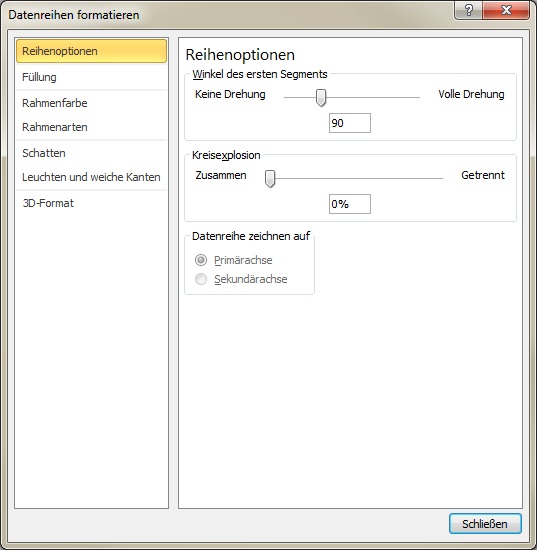
Excel-Kreisdiagramm ganz nach Wunsch drehen
Wenn Sie ein Kreisdiagramm erstellen, legt Excel die Reihenfolge der Kreissegmente anhand der Datenreihenfolge fest. Die Darstellung beginnt an der mittleren Position oben (12 Uhr) und setzt sich im Uhrzeigersinn fort.

Welches Segment Excel in einem Kreisdiagramm oben anzeigt, können Sie aber auch außerhalb der Re8ihenfolge der Daten gezielt steuern. Dadurch haben Sie die Möglichkeit, Daten nach Ihren Wünschen zu betonen. Gehen Sie folgendermaßen vor:
- Klicken Sie das Diagramm mit der Maus an und achten Sie darauf, dass das gesamte Diagrammfenster markiert ist.
- Drücken Sie die rechte Maustaste und wählen Sie die Funktion DATENREIHEN FORMATIEREN. Alternativ können Sie auch die Tastenkombination STRG 1 drücken.
- Aktivieren Sie das Register REIHENOPTIONEN (Excel ab Version 2007) oder OPTIONEN (Excel bis einschließlich Version 2003.
- Hier können Sie im Feld WINKEL DES ERSTEN KREISSEGMENTS eine Gradzahl festlegen, mit der das Diagramm gedreht dargestellt werden soll

- Beenden Sie das Dialogfenster über SCHLIEßEN (Excel ab Version 2007) oder OK (Excel bis einschließlich Version 2003), wenn Sie die gewünschte Einstellung vorgenommen haben.
Nach diesem Vorgang zeigt Excel das Kreisdiagramm gedreht an. Die folgende Abbildung zeigt ein Diagramm, dass um 90 Grad gedreht ist.

Insgesamt stehen Ihnen 360 Grad als Werte für die Drehung zur Verfügung. Stellt man sich ein Kreisdiagramm als Uhr vor, stehen die Werte 90 Grad für 3 Uhr, 180 Grad für 6 Uhr und 270 Grad für 9 Uhr.







